我们在发布一些类似于微信公众号的文章的时候,经常会在自己的文章中添加一些视频文件和音频文件来丰富自己的文章,但是还是有许多的新人小伙伴不知道如何在自己的文章中添加这些视频、音频文件。其实使用135编辑器就可以添加,下面小编就给大家介绍一下如何使用这款软件添加吧!
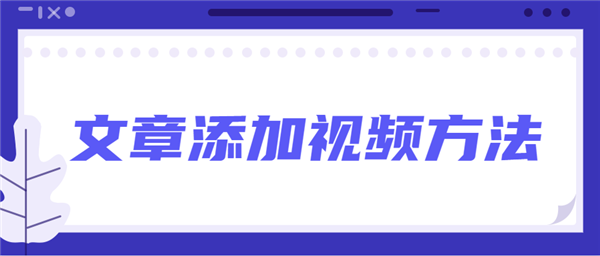
添加视频方法:
1、可以在135编辑器上方菜单栏中,点击视频按钮。
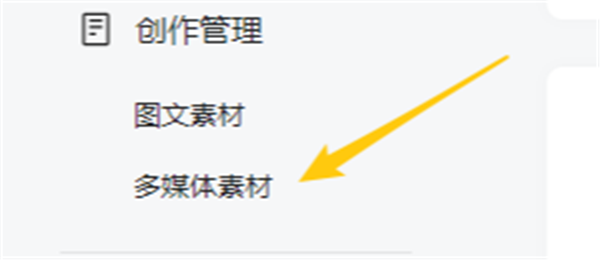
2、输入视频地址就可以在文章中添加视频了(目前仅支持腾讯视频链接哦)。

注意:插入视频之后如果出现如下Flash Player已被屏蔽提示。
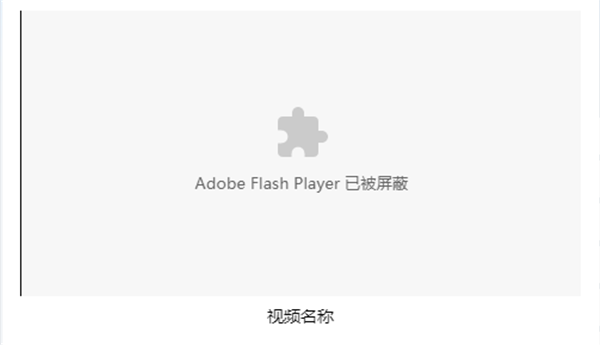
建议朋友们到浏览器设置中自行设置允许网站运行flash,或者直接点击保存同步,在微信公众号后台预览查看视频。
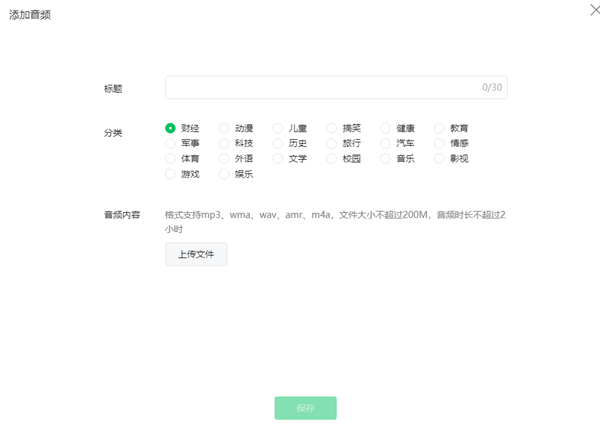
当然,我们也可以在公众号后台直接上传视频。
方法二
1、准备好视频素材,打开公众号后台,点击『创作管理』中的『多媒体素材』。
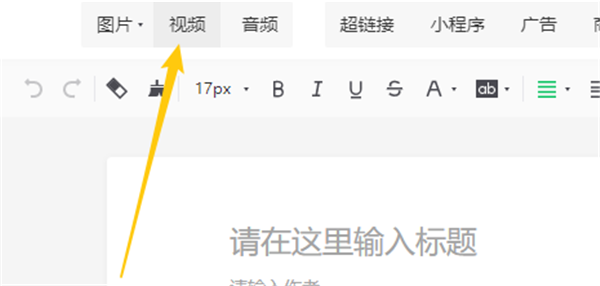
2、点击『视频』按钮,点击右侧的『添加』。
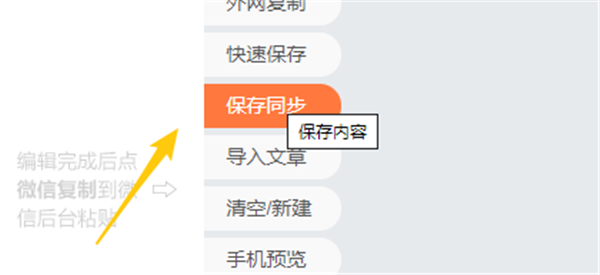
3、在新弹出的页面中上传准备好的视频,填写视频资料,点击保存就可以了。
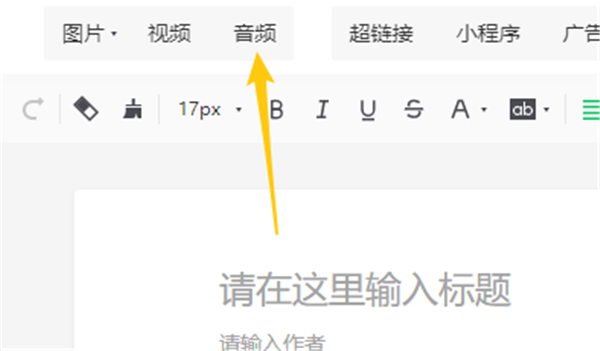
注意:目前上传视频仅支持时长小于1小时的视频,超出限制的视频只能到腾讯视频上传。
等待视频审核完成后,在微信公众号后台点击『视频』,即可在图文中添加视频了。
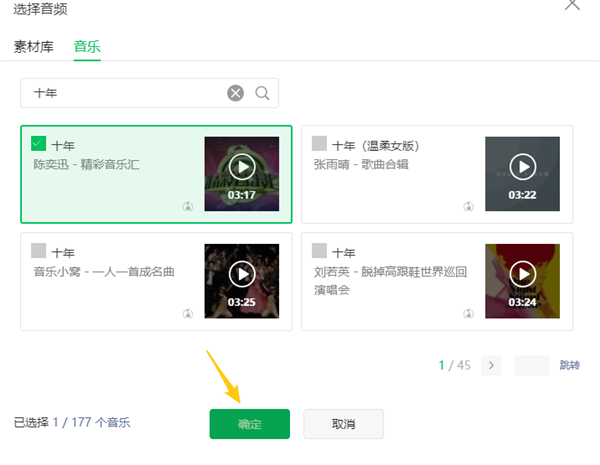
如何添加音频
目前由于QQ音乐开放平台停止维护,现在需要到微信公众号平台添加音乐。
所以今天就来给你们说说如何在后台进行添加音频以及添加音乐的操作。
上传音频
1、上传音频和上传视频的操作一样,打开公众号后台,点击『创作管理』中的『多媒体素材』。
2、点击『音频』按钮,在右侧点击『添加音频』。
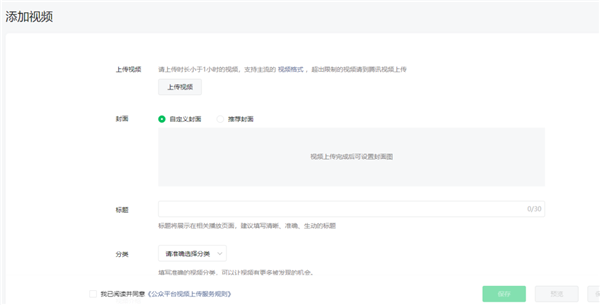
3、在弹出的界面中上传本地的音频文件即可。
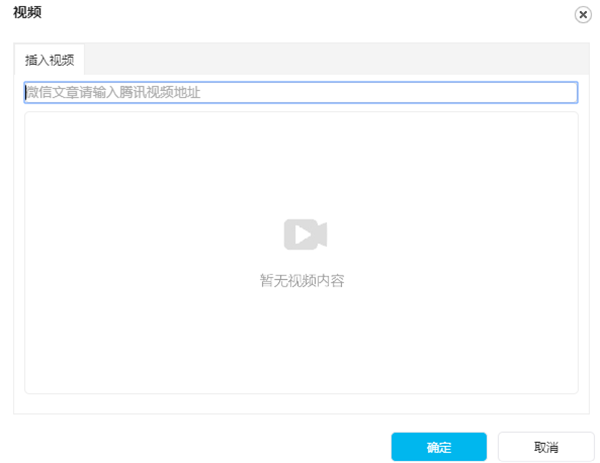
3、等待审核完成后就可以在文章中添加了。
添加音乐:
添加音乐的话就更简单了。
1、打开需要添加音乐的文章,在上方点击『音频』按钮。
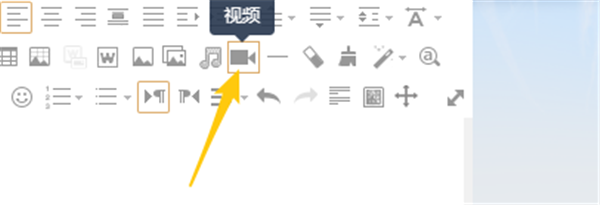
在弹出的页面中点击『音乐』栏,搜索你想要的歌曲,点击确定即可成功添加。
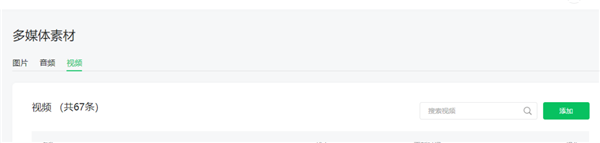
以上就是这期带给大家的教学了,希望对大家有所帮助!